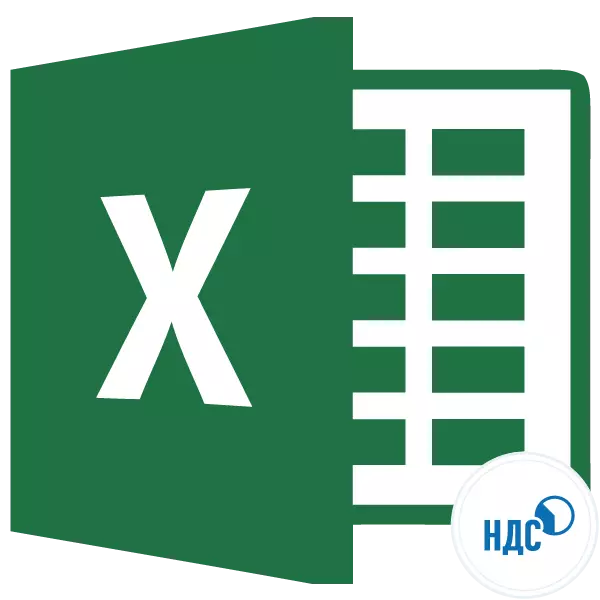
ಅಕೌಂಟೆಂಟ್ಗಳು, ತೆರಿಗೆ ಕೆಲಸಗಾರರು ಮತ್ತು ಖಾಸಗಿ ಉದ್ಯಮಿಗಳು ವ್ಯವಹರಿಸಲು ಅಗತ್ಯವಿರುವ ಅನೇಕ ಸೂಚಕಗಳಲ್ಲಿ ಒಂದಾಗಿದೆ ಮೌಲ್ಯಯುತ ತೆರಿಗೆ. ಆದ್ದರಿಂದ, ಅದರ ಲೆಕ್ಕಾಚಾರದ ವಿಷಯವು ಅವರಿಗೆ ಸೂಕ್ತವಾದುದು, ಹಾಗೆಯೇ ಅದರಲ್ಲಿ ಸಂಬಂಧಿಸಿದ ಇತರ ಸೂಚಕಗಳನ್ನು ಲೆಕ್ಕಾಚಾರ ಮಾಡುತ್ತದೆ. ಸಾಂಪ್ರದಾಯಿಕ ಕ್ಯಾಲ್ಕುಲೇಟರ್ ಬಳಸಿಕೊಂಡು ಒಂದೇ ಮೊತ್ತಕ್ಕೆ ನೀವು ಈ ಕ್ಯಾಲ್ಕುಲೇಟರ್ ಮಾಡಬಹುದು. ಆದರೆ, ನೀವು ಅನೇಕ ನಗದು ಮೌಲ್ಯಗಳಲ್ಲಿ ವ್ಯಾಟ್ ಅನ್ನು ಲೆಕ್ಕಾಚಾರ ಮಾಡಬೇಕಾದರೆ, ಅದು ಒಂದು ಕ್ಯಾಲ್ಕುಲೇಟರ್ನೊಂದಿಗೆ ಇದು ಬಹಳ ಸಮಸ್ಯಾತ್ಮಕವಾಗುತ್ತದೆ. ಇದರ ಜೊತೆಗೆ, ಎಣಿಕೆಯ ಯಂತ್ರವು ಯಾವಾಗಲೂ ಬಳಸಲು ಅನುಕೂಲಕರವಲ್ಲ.
ಅದೃಷ್ಟವಶಾತ್, ಎಕ್ಸೆಲ್ ನಲ್ಲಿ, ನೀವು ಮೇಜಿನ ಪಟ್ಟಿಯಲ್ಲಿರುವ ಮೂಲ ದತ್ತಾಂಶಕ್ಕಾಗಿ ಅಗತ್ಯವಾದ ಫಲಿತಾಂಶಗಳ ಲೆಕ್ಕಾಚಾರವನ್ನು ಗಣನೀಯವಾಗಿ ವೇಗಗೊಳಿಸಬಹುದು. ಅದನ್ನು ಹೇಗೆ ಮಾಡಬೇಕೆಂದು ಲೆಕ್ಕಾಚಾರ ಮಾಡೋಣ.
ಲೆಕ್ಕಾಚಾರ ಕಾರ್ಯವಿಧಾನ
ಲೆಕ್ಕಾಚಾರಕ್ಕೆ ನೇರವಾಗಿ ಮುಂದುವರಿಯುವ ಮೊದಲು, ನಿಗದಿತ ತೆರಿಗೆ ಪಾವತಿ ಏನು ಎಂದು ನಾವು ಕಂಡುಕೊಳ್ಳೋಣ. ಮೌಲ್ಯವರ್ಧಿತ ತೆರಿಗೆಯು ಪರೋಕ್ಷ ತೆರಿಗೆಯಾಗಿದ್ದು, ಅದು ಮಾರಾಟವಾದ ಉತ್ಪನ್ನಗಳ ಸರಕು ಮತ್ತು ಸೇವೆಗಳ ಮಾರಾಟಗಾರರನ್ನು ಪಾವತಿಸುತ್ತದೆ. ಆದರೆ ನಿಜವಾದ ಪಾವತಿದಾರರು ಖರೀದಿದಾರರು, ಏಕೆಂದರೆ ತೆರಿಗೆ ಪಾವತಿ ಮೌಲ್ಯವನ್ನು ಈಗಾಗಲೇ ಖರೀದಿಸಿದ ಉತ್ಪನ್ನಗಳು ಅಥವಾ ಸೇವೆಗಳ ವೆಚ್ಚದಲ್ಲಿ ಸೇರಿಸಲಾಗಿದೆ.ಆ ಸಮಯದಲ್ಲಿ ರಷ್ಯಾದ ಒಕ್ಕೂಟದಲ್ಲಿ 18% ರಷ್ಟು ತೆರಿಗೆ ದರವಿದೆ, ಆದರೆ ಪ್ರಪಂಚದ ಇತರ ದೇಶಗಳಲ್ಲಿ ಇದು ಭಿನ್ನವಾಗಿರಬಹುದು. ಉದಾಹರಣೆಗೆ, ಆಸ್ಟ್ರಿಯಾದಲ್ಲಿ, ಗ್ರೇಟ್ ಬ್ರಿಟನ್, ಉಕ್ರೇನ್ ಮತ್ತು ಬೆಲಾರಸ್ನಲ್ಲಿ, ಜರ್ಮನಿಯಲ್ಲಿ 20% ರಷ್ಟು ಸಮನಾಗಿರುತ್ತದೆ - 19%, ಕಝಾಕಿಸ್ತಾನ್ - 12%. ಆದರೆ ಲೆಕ್ಕಾಚಾರದಲ್ಲಿ ನಾವು ರಷ್ಯಾಕ್ಕೆ ಸಂಬಂಧಿಸಿದ ತೆರಿಗೆ ದರವನ್ನು ಬಳಸುತ್ತೇವೆ. ಆದಾಗ್ಯೂ, ಬಡ್ಡಿದರವನ್ನು ಬದಲಿಸುವ ಮೂಲಕ, ಕೆಳಗೆ ತೋರಿಸಲಾಗುವ ಲೆಕ್ಕಾಚಾರಗಳ ಆ ಕ್ರಮಾವಳಿಗಳನ್ನು ಪ್ರಪಂಚದ ಯಾವುದೇ ದೇಶಕ್ಕಾಗಿ ಬಳಸಬಹುದು, ಇದು ಈ ರೀತಿಯ ತೆರಿಗೆಯನ್ನು ಬಳಸುತ್ತದೆ.
ಈ ನಿಟ್ಟಿನಲ್ಲಿ, ಅಂತಹ ಮೂಲಭೂತ ಕಾರ್ಯಗಳನ್ನು ಅಕೌಂಟೆಂಟ್ಗಳಿಗೆ ಹೊಂದಿಸಲಾಗಿದೆ, ತೆರಿಗೆ ಸೇವೆಗಳ ನೌಕರರು ಮತ್ತು ವಿವಿಧ ಸಂದರ್ಭಗಳಲ್ಲಿ ಉದ್ಯಮಿಗಳು:
- ತೆರಿಗೆ ಇಲ್ಲದೆ ವೆಚ್ಚದಿಂದ ವ್ಯಾಟ್ ಲೆಕ್ಕಾಚಾರ;
- ತೆರಿಗೆ ಈಗಾಗಲೇ ಸೇರಿಸಿದ ವೆಚ್ಚದಿಂದ ವ್ಯಾಟ್ ಲೆಕ್ಕಾಚಾರ;
- ತೆರಿಗೆ ಈಗಾಗಲೇ ಒಳಗೊಂಡಿರುವ ವೆಚ್ಚದಿಂದ ವ್ಯಾಟ್ ಇಲ್ಲದೆ ಮೊತ್ತವನ್ನು ಲೆಕ್ಕಾಚಾರ;
- ತೆರಿಗೆ ಇಲ್ಲದೆ ವೆಚ್ಚದಿಂದ ವ್ಯಾಟ್ನೊಂದಿಗೆ ಮೊತ್ತವನ್ನು ಲೆಕ್ಕಾಚಾರ ಮಾಡಿ.
Exele ನಲ್ಲಿ ಡೇಟಾ ಲೆಕ್ಕಾಚಾರಗಳನ್ನು ನಿರ್ವಹಿಸುವ ಮೂಲಕ, ನಾವು ಮತ್ತಷ್ಟು ಮತ್ತು ಕೆಲಸ ಮಾಡುತ್ತೇವೆ.
ವಿಧಾನ 1: ತೆರಿಗೆ ಬೇಸ್ನಿಂದ ವ್ಯಾಟ್ ಲೆಕ್ಕಾಚಾರ
ಮೊದಲನೆಯದಾಗಿ, ತೆರಿಗೆ ಬೇಸ್ನಿಂದ ವ್ಯಾಟ್ ಅನ್ನು ಹೇಗೆ ಲೆಕ್ಕ ಹಾಕಬೇಕೆಂಬುದನ್ನು ಕಂಡುಹಿಡಿಯೋಣ. ಇದು ತುಂಬಾ ಸರಳವಾಗಿದೆ. ಈ ಕಾರ್ಯವನ್ನು ನಿರ್ವಹಿಸಲು, ನೀವು ತೆರಿಗೆ ದರಕ್ಕೆ ತೆರಿಗೆ ದರವನ್ನು ಗುಣಿಸಬೇಕಾಗಿದೆ, ಇದು ರಶಿಯಾದಲ್ಲಿ 18% ಅಥವಾ ಸಂಖ್ಯೆ 0.18 ರಷ್ಟಿದೆ. ಹೀಗಾಗಿ, ನಮಗೆ ಸೂತ್ರವಿದೆ:
"ವ್ಯಾಟ್" = "ತೆರಿಗೆ ಬೇಸ್" x 18%
ಎಕ್ಸೆಲ್ಗಾಗಿ, ಲೆಕ್ಕಾಚಾರ ಸೂತ್ರವು ಈ ಕೆಳಗಿನ ರೂಪವನ್ನು ತೆಗೆದುಕೊಳ್ಳುತ್ತದೆ
= ಸಂಖ್ಯೆ * 0.18
ನೈಸರ್ಗಿಕವಾಗಿ, "ಸಂಖ್ಯೆ" ಮಲ್ಟಿಪ್ಲೈಯರ್ ಈ ತೆರಿಗೆ ಬೇಸ್ನ ಸಂಖ್ಯಾತ್ಮಕ ಅಭಿವ್ಯಕ್ತಿ ಅಥವಾ ಈ ಅಂಕಿ ಅಂಶವು ಇರುವ ಕೋಶಕ್ಕೆ ಲಿಂಕ್ ಆಗಿದೆ. ನಿರ್ದಿಷ್ಟ ಟೇಬಲ್ಗಾಗಿ ಈ ಜ್ಞಾನವನ್ನು ಆಚರಣೆಯಲ್ಲಿ ಅನ್ವಯಿಸಲು ಪ್ರಯತ್ನಿಸೋಣ. ಇದು ಮೂರು ಕಾಲಮ್ಗಳನ್ನು ಒಳಗೊಂಡಿದೆ. ಮೊದಲ ಬಾರಿಗೆ ತೆರಿಗೆ ತಳದ ಮೌಲ್ಯಗಳು. ಎರಡನೆಯದಾಗಿ ನಾವು ಲೆಕ್ಕ ಹಾಕಬೇಕಾದ ಅಪೇಕ್ಷಿತ ಮೌಲ್ಯಗಳು. ಮೂರನೇ ಕಾಲಮ್ ತೆರಿಗೆ ಮೌಲ್ಯದೊಂದಿಗೆ ಸರಕುಗಳ ಪ್ರಮಾಣವಾಗಿರುತ್ತದೆ. ಊಹಿಸುವುದು ಕಷ್ಟವೇನಲ್ಲ, ಮೊದಲ ಮತ್ತು ಎರಡನೆಯ ಕಾಲಮ್ನ ಡೇಟಾವನ್ನು ಸೇರಿಸುವ ಮೂಲಕ ಇದನ್ನು ಲೆಕ್ಕಹಾಕಬಹುದು.
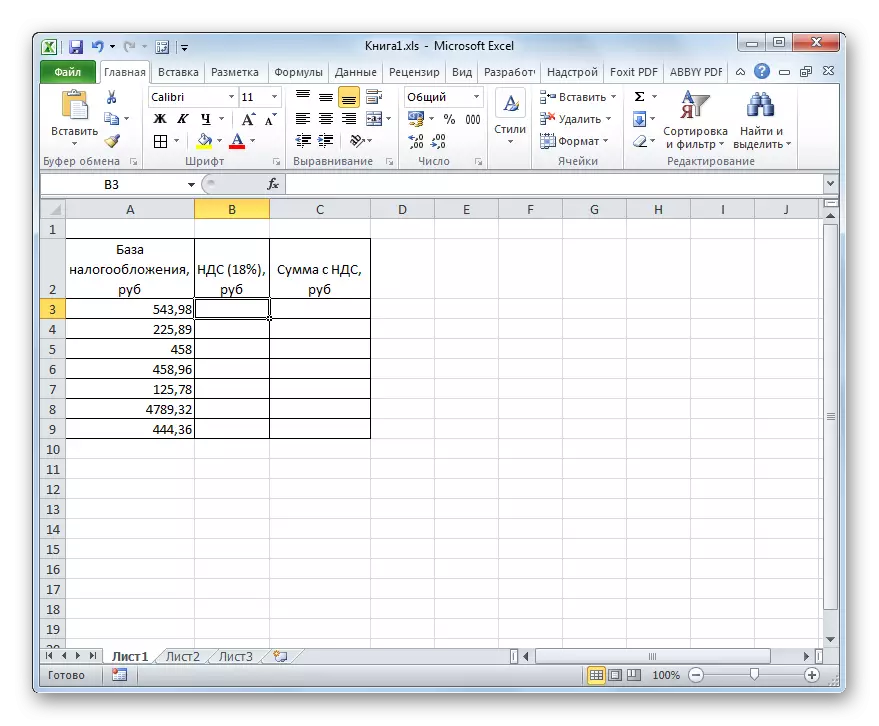
- ಅಗತ್ಯವಿರುವ ಡೇಟಾದೊಂದಿಗೆ ಸ್ಪೀಕರ್ನ ಮೊದಲ ಕೋಶವನ್ನು ಆಯ್ಕೆ ಮಾಡಿ. ನಾವು ಅದರಲ್ಲಿ "=" ಅನ್ನು ಇರಿಸಿದ್ದೇವೆ, ತದನಂತರ ತೆರಿಗೆ ಬೇಸ್ ಕಾಲಮ್ನಿಂದ ಅದೇ ಸಾಲಿನಲ್ಲಿ ಕೋಶವನ್ನು ಕ್ಲಿಕ್ ಮಾಡಿ. ನೀವು ನೋಡುವಂತೆ, ಆಕೆಯ ವಿಳಾಸವು ತಕ್ಷಣವೇ ಆ ಅಂಶಕ್ಕೆ ಪ್ರವೇಶಿಸಿತು, ಅಲ್ಲಿ ನಾವು ಲೆಕ್ಕಾಚಾರವನ್ನು ಮಾಡುತ್ತೇವೆ. ಅದರ ನಂತರ, ವಸಾಹತು ಕೋಶದಲ್ಲಿ, ನೀವು ಎಕ್ಸೆಲ್ ಗುಣಾಕಾರ ಚಿಹ್ನೆ (*) ಅನ್ನು ಹೊಂದಿಸಿ. ಮುಂದೆ, ಕೀಲಿಮಣೆಯಿಂದ "18%" ಅಥವಾ "0.18" ನ ಪ್ರಮಾಣದಿಂದ ಚಾಲನೆ ಮಾಡಿ. ಕೊನೆಯಲ್ಲಿ, ಈ ಉದಾಹರಣೆಯಿಂದ ಸೂತ್ರವು ಈ ರೀತಿಯನ್ನು ತೆಗೆದುಕೊಂಡಿತು:
= A3 * 18%
ನಿಮ್ಮ ಸಂದರ್ಭದಲ್ಲಿ, ಇದು ಮೊದಲ ಅಂಶವನ್ನು ಹೊರತುಪಡಿಸಿ ಒಂದೇ ಆಗಿರುತ್ತದೆ. "A3" ಬದಲಿಗೆ, ಬಳಕೆದಾರರು ತೆರಿಗೆಯನ್ನು ಹೊಂದಿರುವ ಡೇಟಾವನ್ನು ಎಲ್ಲಿ ಪೋಸ್ಟ್ ಮಾಡಿದ್ದಾರೆ ಎಂಬುದನ್ನು ಅವಲಂಬಿಸಿ ಇತರ ನಿರ್ದೇಶಾಂಕಗಳು ಇರಬಹುದು.
- ಅದರ ನಂತರ, ಸೆಲ್ನಲ್ಲಿ ಸಿದ್ಧಪಡಿಸಿದ ಫಲಿತಾಂಶವನ್ನು ಪ್ರದರ್ಶಿಸಲು, ಕೀಬೋರ್ಡ್ನಲ್ಲಿ Enter ಕೀಲಿಯನ್ನು ಕ್ಲಿಕ್ ಮಾಡಿ. ಅಗತ್ಯವಿರುವ ಲೆಕ್ಕಾಚಾರಗಳು ತಕ್ಷಣವೇ ಪ್ರೋಗ್ರಾಂನಿಂದ ತಯಾರಿಸಲ್ಪಡುತ್ತವೆ.
- ನೀವು ನೋಡಬಹುದು ಎಂದು, ಫಲಿತಾಂಶವನ್ನು ನಾಲ್ಕು ದಶಮಾಂಶ ಚಿಹ್ನೆಗಳೊಂದಿಗೆ ಪಡೆಯಲಾಗಿದೆ. ಆದರೆ, ನಿಮಗೆ ತಿಳಿದಿರುವಂತೆ, ವಿತ್ತೀಯ ಘಟಕ ರೂಬಲ್ ಕೇವಲ ಎರಡು ದಶಮಾಂಶ ಚಿಹ್ನೆಗಳನ್ನು (ಪೆನ್ನಿ) ಹೊಂದಬಹುದು. ಆದ್ದರಿಂದ ನಮ್ಮ ಫಲಿತಾಂಶವು ಸರಿಯಾಗಿದೆ, ನೀವು ಎರಡು ದಶಮಾಂಶ ಚಿಹ್ನೆಗಳನ್ನು ಸುತ್ತಿಕೊಳ್ಳಬೇಕು. ಸೆಲ್ ಫಾರ್ಮ್ಯಾಟಿಂಗ್ ಅನ್ನು ಬಳಸಿ ಅದನ್ನು ಮಾಡಿ. ಈ ವಿಷಯಕ್ಕೆ ಹಿಂದಿರುಗಬಾರದೆಂದು ಸಲುವಾಗಿ, ಏಕಕಾಲದಲ್ಲಿ ವಿತ್ತೀಯ ಮೌಲ್ಯಗಳನ್ನು ನಿಯೋಜಿಸಲು ಉದ್ದೇಶಿಸಲಾದ ಎಲ್ಲಾ ಕೋಶಗಳನ್ನು ಫಾರ್ಮಾಟ್ ಮಾಡಿ.
ಸಂಖ್ಯಾ ಮೌಲ್ಯಗಳನ್ನು ಇರಿಸಲು ವಿನ್ಯಾಸಗೊಳಿಸಲಾದ ಟೇಬಲ್ನ ವ್ಯಾಪ್ತಿಯನ್ನು ಆಯ್ಕೆಮಾಡಿ. ಬಲ ಮೌಸ್ ಬಟನ್ ಕ್ಲಿಕ್ ಮಾಡಿ. ಸನ್ನಿವೇಶ ಮೆನು ಪ್ರಾರಂಭಿಸಲಾಗಿದೆ. ಅದರಲ್ಲಿ "ಫಾರ್ಮ್ಯಾಟ್ ಸೆಲ್ಗಳನ್ನು" ಆಯ್ಕೆಮಾಡಿ.
- ಅದರ ನಂತರ, ಫಾರ್ಮ್ಯಾಟಿಂಗ್ ವಿಂಡೋವನ್ನು ಪ್ರಾರಂಭಿಸಲಾಗಿದೆ. ಯಾವುದೇ ಟ್ಯಾಬ್ನಲ್ಲಿ ತೆರೆದಿದ್ದರೆ "ಸಂಖ್ಯೆ" ಟ್ಯಾಬ್ಗೆ ಸರಿಸಿ. "ಸಂಖ್ಯಾ ಸ್ವರೂಪಗಳು" ನಿಯತಾಂಕಗಳಲ್ಲಿ, ನೀವು "ಸಂಖ್ಯಾ" ಸ್ಥಾನಕ್ಕೆ ಸ್ವಿಚ್ ಅನ್ನು ಹೊಂದಿಸಿ. ಮುಂದೆ, ವಿಂಡೋದ ಬಲ ಭಾಗದಲ್ಲಿ "ದಶಮಾಂಶ ಚಿಹ್ನೆಗಳ ಸಂಖ್ಯೆ" ನಲ್ಲಿ "2" ಸಂಖ್ಯೆಯು ನಿಂತಿದೆ ಎಂದು ನಾವು ಪರಿಶೀಲಿಸುತ್ತೇವೆ. ಈ ಮೌಲ್ಯವು ಡೀಫಾಲ್ಟ್ ಆಗಿರಬೇಕು, ಆದರೆ ಯಾವುದೇ ಸಂದರ್ಭದಲ್ಲಿ ಯಾವುದೇ ಸಂಖ್ಯೆಯು ಪ್ರದರ್ಶಿತವಾದಲ್ಲಿ ಮತ್ತು ಅದನ್ನು ಬದಲಾಯಿಸಿದರೆ ಅದನ್ನು ಬದಲಾಯಿಸಬಹುದು. ಮುಂದೆ, ವಿಂಡೋದ ಕೆಳಭಾಗದಲ್ಲಿರುವ "ಸರಿ" ಗುಂಡಿಯನ್ನು ಕ್ಲಿಕ್ ಮಾಡಿ.
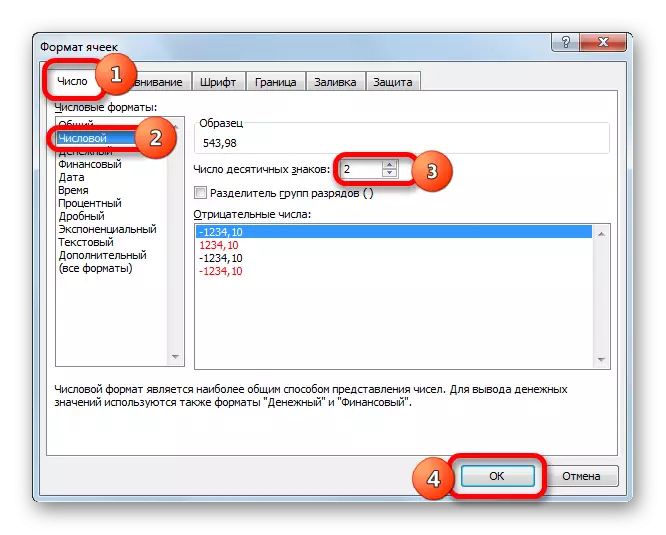
ಸಂಖ್ಯಾ ರೂಪದಲ್ಲಿ ನೀವು ನಗದು ಸಹ ಸೇರಿಸಬಹುದು. ಈ ಸಂದರ್ಭದಲ್ಲಿ, ಸಂಖ್ಯೆಗಳನ್ನು ಎರಡು ದಶಮಾಂಶ ಚಿಹ್ನೆಗಳೊಂದಿಗೆ ಪ್ರದರ್ಶಿಸಲಾಗುತ್ತದೆ. ಇದನ್ನು ಮಾಡಲು, "ಮಾನಿಟರಿ" ಸ್ಥಾನದಲ್ಲಿರುವ "ಸಂಖ್ಯಾ ಸ್ವರೂಪಗಳು" ನಿಯತಾಂಕಗಳಲ್ಲಿ ನಾವು ಸ್ವಿಚ್ ಅನ್ನು ಮರುಹೊಂದಿಸುತ್ತೇವೆ. ಹಿಂದಿನ ಸಂದರ್ಭದಲ್ಲಿ, ನಾವು "2" ಕ್ಷೇತ್ರದಲ್ಲಿ "ದಶಮಾಂಶ ಚಿಹ್ನೆಗಳ ಸಂಖ್ಯೆ" ನೋಡುತ್ತೇವೆ. ರೂಬಲ್ ಸಂಕೇತವನ್ನು "ಹೆಸರೇನಲ್ಲಿ" ಕ್ಷೇತ್ರದಲ್ಲಿ ಸ್ಥಾಪಿಸಲಾಗಿದೆ ಎಂಬ ಅಂಶಕ್ಕೆ ನಾವು ಗಮನ ಕೊಡುತ್ತೇವೆ, ಸಹಜವಾಗಿ, ನೀವು ಉದ್ದೇಶಪೂರ್ವಕವಾಗಿ ಮತ್ತೊಂದು ಕರೆನ್ಸಿಯೊಂದಿಗೆ ಕೆಲಸ ಮಾಡಲು ಹೋಗುತ್ತಿಲ್ಲ. ಅದರ ನಂತರ, "ಸರಿ" ಗುಂಡಿಯನ್ನು ಕ್ಲಿಕ್ ಮಾಡಿ.
- ನೀವು ಸಂಖ್ಯಾತ್ಮಕ ಸ್ವರೂಪವನ್ನು ಬಳಸಿಕೊಂಡು ಆಯ್ಕೆಯನ್ನು ಅನ್ವಯಿಸಿದರೆ, ಎಲ್ಲಾ ಸಂಖ್ಯೆಗಳನ್ನು ಎರಡು ದಶಮಾಂಶ ಚಿಹ್ನೆಗಳೊಂದಿಗೆ ಮೌಲ್ಯಗಳಿಗೆ ಪರಿವರ್ತಿಸಲಾಗುತ್ತದೆ.
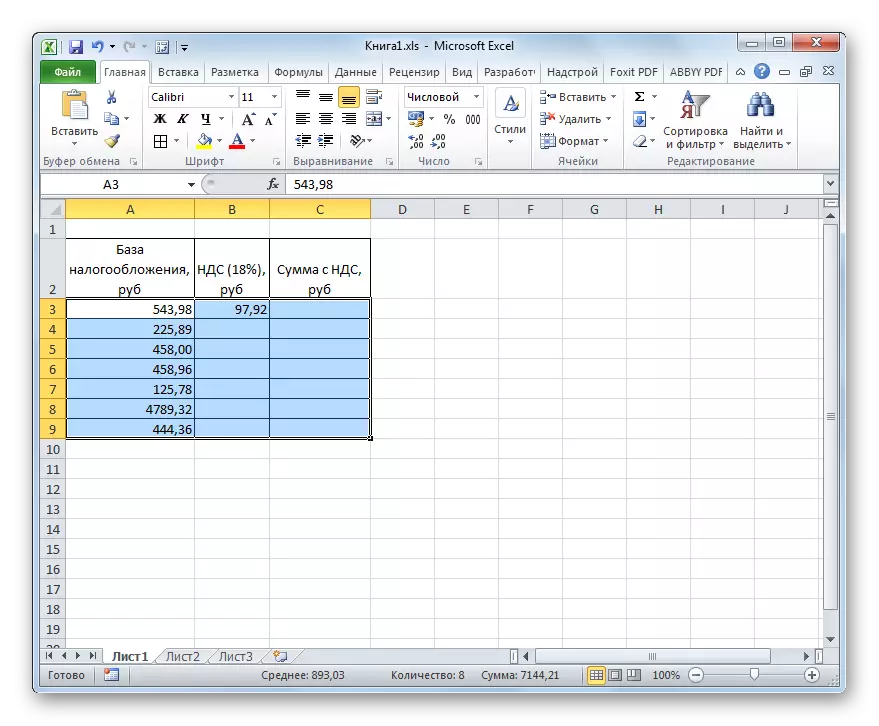
ನಗದು ಸ್ವರೂಪವನ್ನು ಬಳಸುವಾಗ, ಒಂದೇ ರೂಪಾಂತರವು ಸಂಭವಿಸುತ್ತದೆ, ಆದರೆ ಆಯ್ದ ಕರೆನ್ಸಿಯ ಚಿಹ್ನೆಯನ್ನು ಮೌಲ್ಯಗಳಿಗೆ ಸೇರಿಸಲಾಗುತ್ತದೆ.
- ಆದರೆ, ನಾವು ತೆರಿಗೆ ಬೇಸ್ನ ಒಂದು ಮೌಲ್ಯಕ್ಕೆ ಮಾತ್ರ ಮೌಲ್ಯವನ್ನು ಸೇರಿಸಿದ ತೆರಿಗೆಯನ್ನು ಲೆಕ್ಕ ಹಾಕಿದ್ದೇವೆ. ಈಗ ನಾವು ಇತರ ಪ್ರಮಾಣಗಳಿಗೆ ಇದನ್ನು ಮಾಡಬೇಕಾಗಿದೆ. ಸಹಜವಾಗಿ, ನಾವು ಮೊದಲ ಬಾರಿಗೆ ಮಾಡಿದಂತೆಯೇ ಅದೇ ಸಾದೃಶ್ಯಕ್ಕಾಗಿ ಸೂತ್ರವನ್ನು ನಮೂದಿಸಬಹುದು, ಆದರೆ ಎಕ್ಸೆಲ್ನಲ್ಲಿನ ಲೆಕ್ಕಾಚಾರಗಳು ಸಾಮಾನ್ಯ ಕ್ಯಾಲ್ಕುಲೇಟರ್ನಲ್ಲಿನ ಲೆಕ್ಕಾಚಾರದಿಂದ ಭಿನ್ನವಾಗಿರುತ್ತವೆ, ಅದರಲ್ಲಿ ಪ್ರೋಗ್ರಾಂ ಗಮನಾರ್ಹವಾಗಿ ಅದೇ ರೀತಿಯ ಕ್ರಿಯೆಗಳ ಅನುಷ್ಠಾನವನ್ನು ಹೆಚ್ಚಿಸುತ್ತದೆ. ಇದನ್ನು ಮಾಡಲು, ಭರ್ತಿ ಮಾಡುವ ಮಾರ್ಕರ್ ಅನ್ನು ಬಳಸಿಕೊಂಡು ನಕಲಿಸುವುದು ಅನ್ವಯಿಸಿ.
ನಾವು ಸೂತ್ರವು ಈಗಾಗಲೇ ಒಳಗೊಂಡಿರುವ ಹಾಳೆಯ ಅಂಶದ ಕಡಿಮೆ ಕಡಿಮೆ ಕೋನಕ್ಕೆ ಕರ್ಸರ್ ಅನ್ನು ಸ್ಥಾಪಿಸುತ್ತೇವೆ. ಈ ಸಂದರ್ಭದಲ್ಲಿ, ಕರ್ಸರ್ ಅನ್ನು ಸಣ್ಣ ಶಿಲುಬೆಗೆ ಪರಿವರ್ತಿಸಬೇಕು. ಇದು ಭರ್ತಿ ಮಾಡುವ ಮಾರ್ಕರ್ ಆಗಿದೆ. ಎಡ ಮೌಸ್ ಗುಂಡಿಯನ್ನು ಕ್ಲಿಕ್ ಮಾಡಿ ಮತ್ತು ಅದನ್ನು ಟೇಬಲ್ನ ಕೆಳಭಾಗಕ್ಕೆ ಎಳೆಯಿರಿ.
- ನೀವು ನೋಡಬಹುದು ಎಂದು, ಈ ಕ್ರಿಯೆಯನ್ನು ನಿರ್ವಹಿಸಿದ ನಂತರ, ನಮ್ಮ ಕೋಷ್ಟಕದಲ್ಲಿ ಲಭ್ಯವಿರುವ ತೆರಿಗೆ ಬೇಸ್ನ ಎಲ್ಲಾ ಮೌಲ್ಯಗಳಿಗೆ ಅಗತ್ಯವಾದ ಮೌಲ್ಯವನ್ನು ಲೆಕ್ಕಹಾಕಲಾಗುತ್ತದೆ. ಹೀಗಾಗಿ, ಕ್ಯಾಲ್ಕುಲೇಟರ್ನಲ್ಲಿ ಅಥವಾ ನಿರ್ದಿಷ್ಟವಾಗಿ ಕಾಗದದ ಹಾಳೆಯಲ್ಲಿ ಕೈಯಾರೆ ಇದನ್ನು ಮಾಡಬಹುದಾದ್ದರಿಂದ ಏಳು ಹಣದ ಮೌಲ್ಯಗಳಿಗೆ ಸೂಚಕವನ್ನು ನಾವು ಲೆಕ್ಕ ಹಾಕಿದ್ದೇವೆ.
- ಈಗ ನಾವು ತೆರಿಗೆ ಮೌಲ್ಯದೊಂದಿಗೆ ಮೌಲ್ಯದ ಒಟ್ಟು ಮೊತ್ತವನ್ನು ಲೆಕ್ಕಾಚಾರ ಮಾಡಬೇಕಾಗಿದೆ. ಇದನ್ನು ಮಾಡಲು, ನಾವು "ಮೊತ್ತದೊಂದಿಗೆ ವ್ಯಾಟ್" ಕಾಲಮ್ನಲ್ಲಿ ಮೊದಲ ಖಾಲಿ ಅಂಶವನ್ನು ಹೈಲೈಟ್ ಮಾಡುತ್ತೇವೆ. ನಾವು "=" ಎಂಬ ಚಿಹ್ನೆಯನ್ನು ಇರಿಸಿ, "ತೆರಿಗೆ ಬೇಸ್" ಕಾಲಮ್ನ ಮೊದಲ ಕೋಶವನ್ನು ಕ್ಲಿಕ್ ಮಾಡಿ, "+" ಚಿಹ್ನೆಯನ್ನು ಹೊಂದಿಸಿ, ತದನಂತರ ವ್ಯಾಟ್ ಕಾಲಮ್ನ ಮೊದಲ ಕೋಶವನ್ನು ಕ್ಲಿಕ್ ಮಾಡಿ. ನಮ್ಮ ಸಂದರ್ಭದಲ್ಲಿ, ಫಲಿತಾಂಶವನ್ನು ಪ್ರದರ್ಶಿಸಲು ಈ ಕೆಳಗಿನ ಅಭಿವ್ಯಕ್ತಿ ಅಂಶದಲ್ಲಿ ಕಾಣಿಸಿಕೊಂಡಿತು:
= A3 + B3
ಆದರೆ, ವಾಸ್ತವವಾಗಿ, ಪ್ರತಿ ಸಂದರ್ಭದಲ್ಲಿ, ಕೋಶಗಳ ವಿಳಾಸವು ಭಿನ್ನವಾಗಿರಬಹುದು. ಆದ್ದರಿಂದ, ಇದೇ ಕಾರ್ಯವನ್ನು ನಿರ್ವಹಿಸುವಾಗ, ಅನುಗುಣವಾದ ಶೀಟ್ ಅಂಶಗಳ ನಿಮ್ಮ ಸ್ವಂತ ನಿರ್ದೇಶಾಂಕಗಳನ್ನು ನೀವು ಬದಲಿಸಬೇಕಾಗುತ್ತದೆ.
- ಮುಂದೆ, ಲೆಕ್ಕಾಚಾರಗಳ ಪೂರ್ಣಗೊಂಡ ಫಲಿತಾಂಶವನ್ನು ಪಡೆಯಲು ಕೀಬೋರ್ಡ್ನಲ್ಲಿ Enter ಬಟನ್ ಕ್ಲಿಕ್ ಮಾಡಿ. ಹೀಗಾಗಿ, ಮೊದಲ ಮೌಲ್ಯದ ತೆರಿಗೆಯೊಂದಿಗೆ ವೆಚ್ಚದ ಮೌಲ್ಯವನ್ನು ಲೆಕ್ಕಹಾಕಲಾಗುತ್ತದೆ.
- ಮೌಲ್ಯದ ಸೇರ್ಪಡೆ ತೆರಿಗೆ ಮತ್ತು ಇತರ ಮೌಲ್ಯಗಳಿಗೆ ಮೊತ್ತವನ್ನು ಲೆಕ್ಕಾಚಾರ ಮಾಡಲು, ನಾವು ಹಿಂದಿನ ಲೆಕ್ಕಾಚಾರಕ್ಕೆ ಈಗಾಗಲೇ ಮಾಡಿದ್ದರಿಂದ ಭರ್ತಿ ಮಾರ್ಕರ್ ಅನ್ನು ಬಳಸುತ್ತೇವೆ.
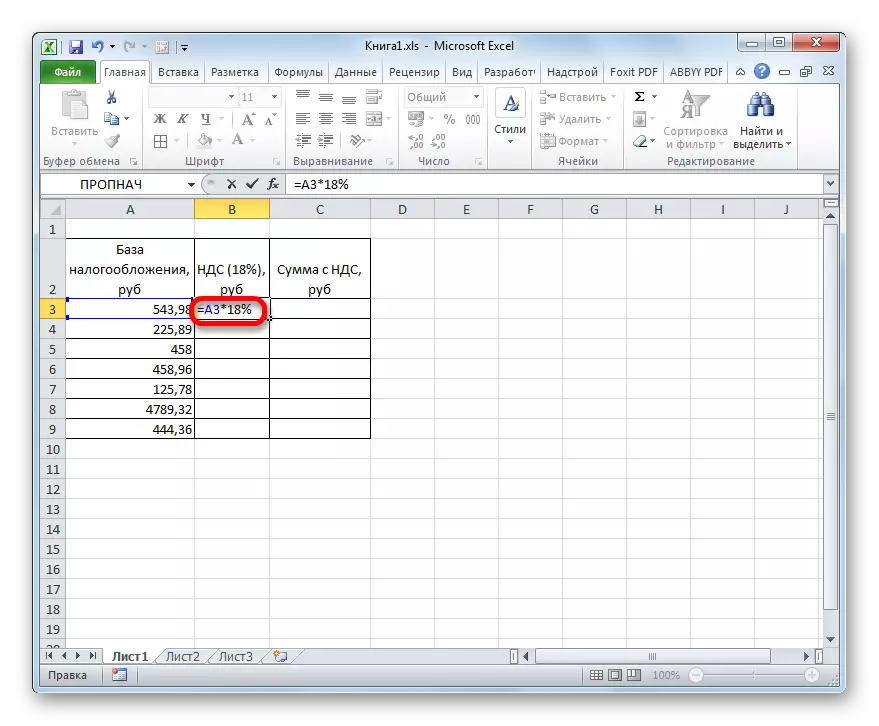
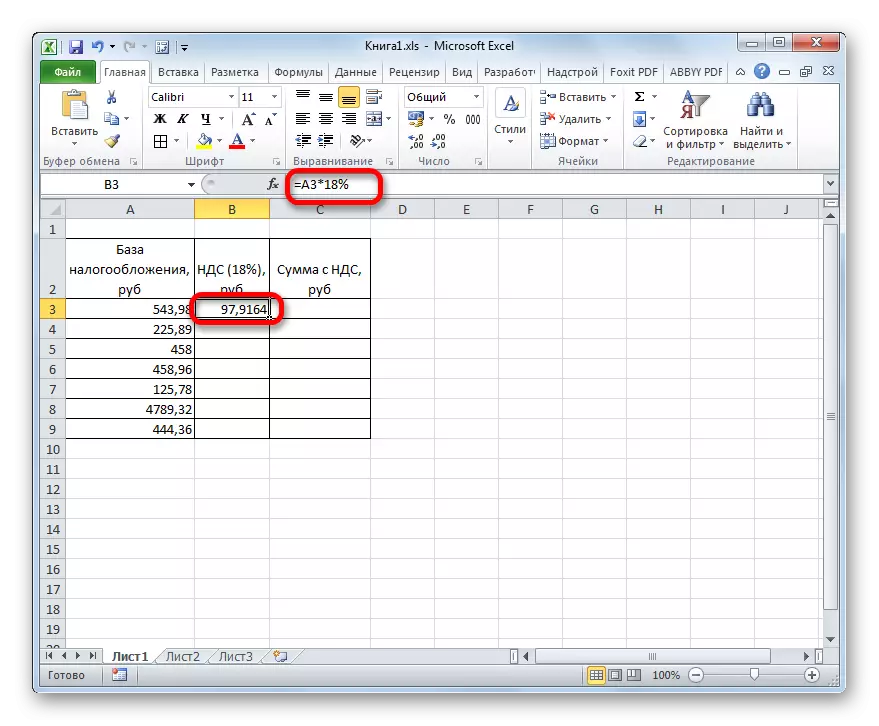
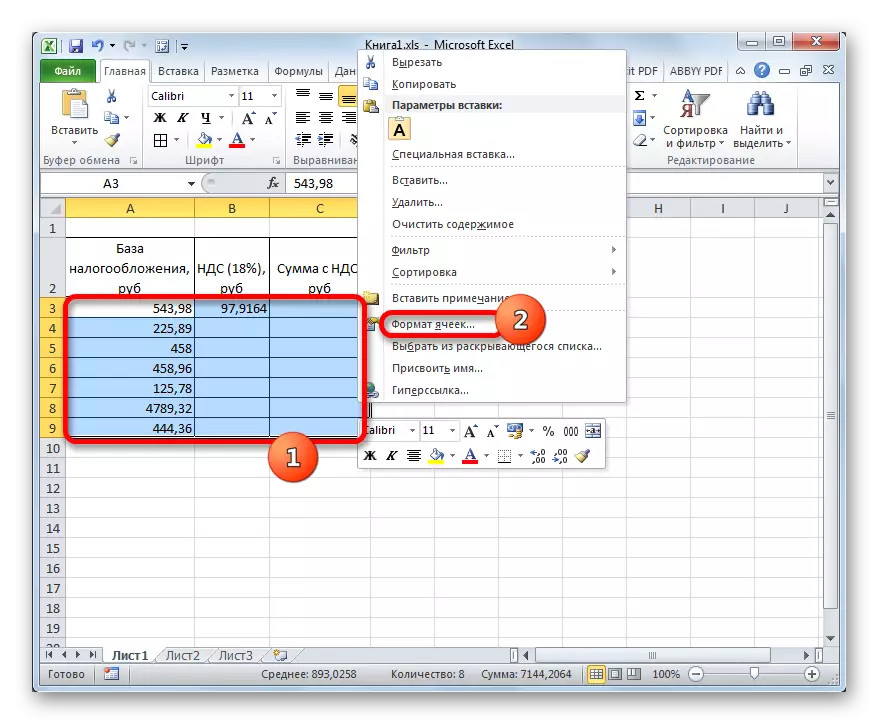
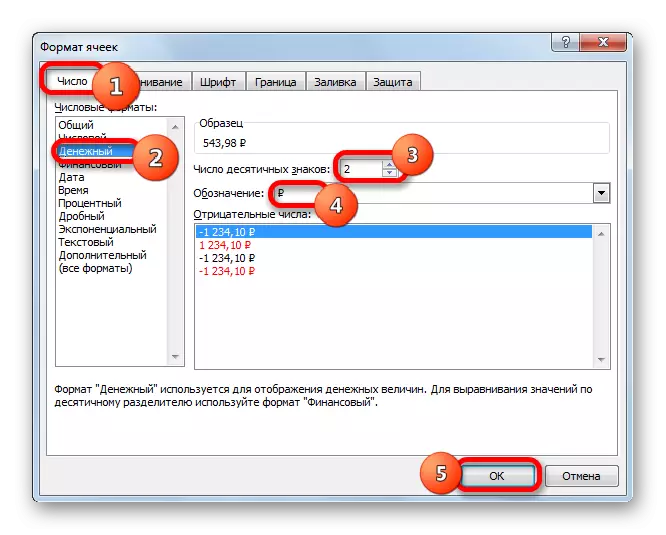
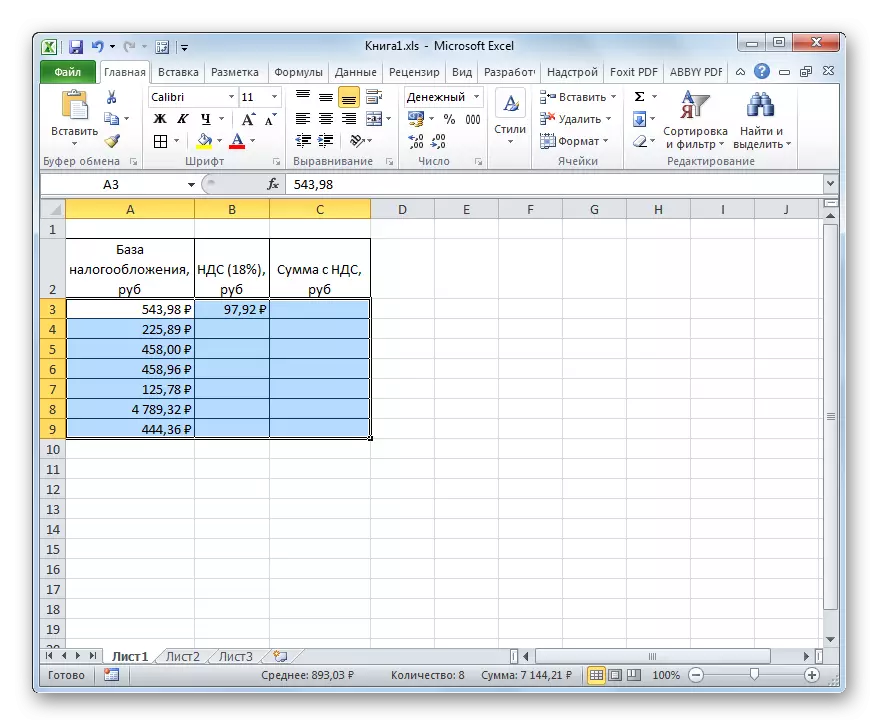
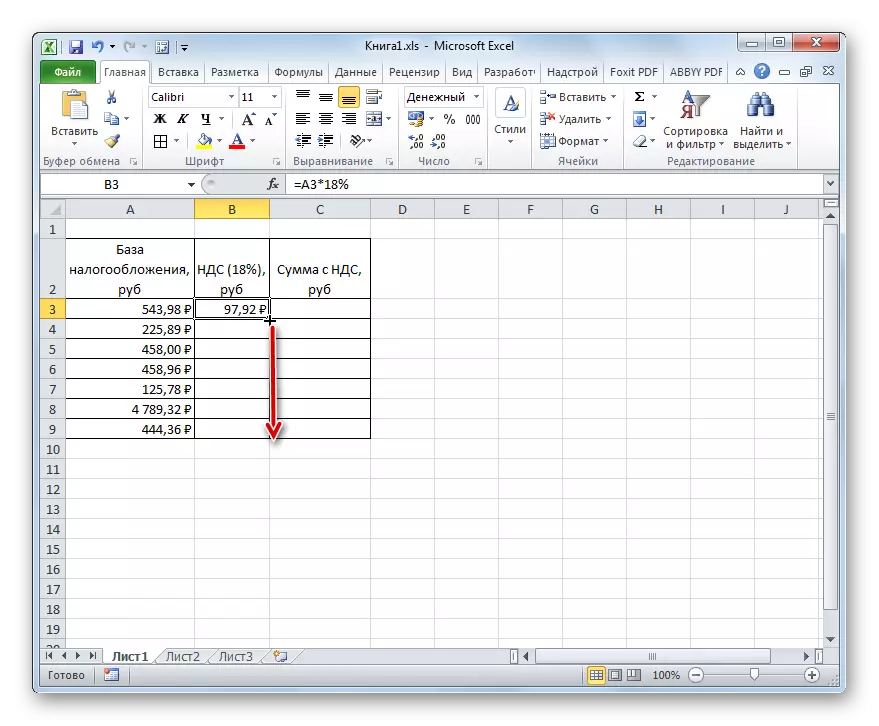
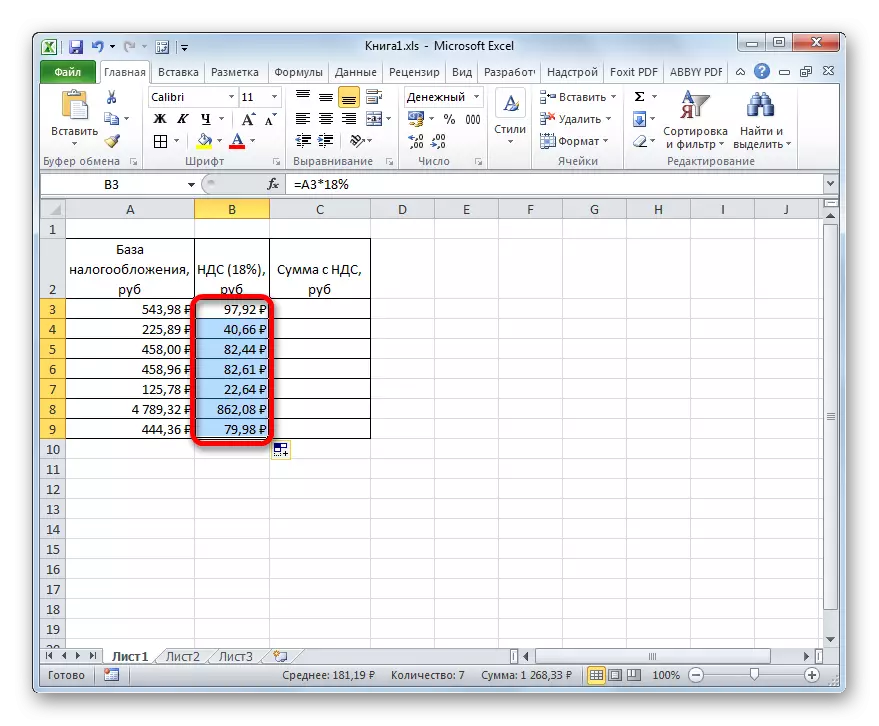
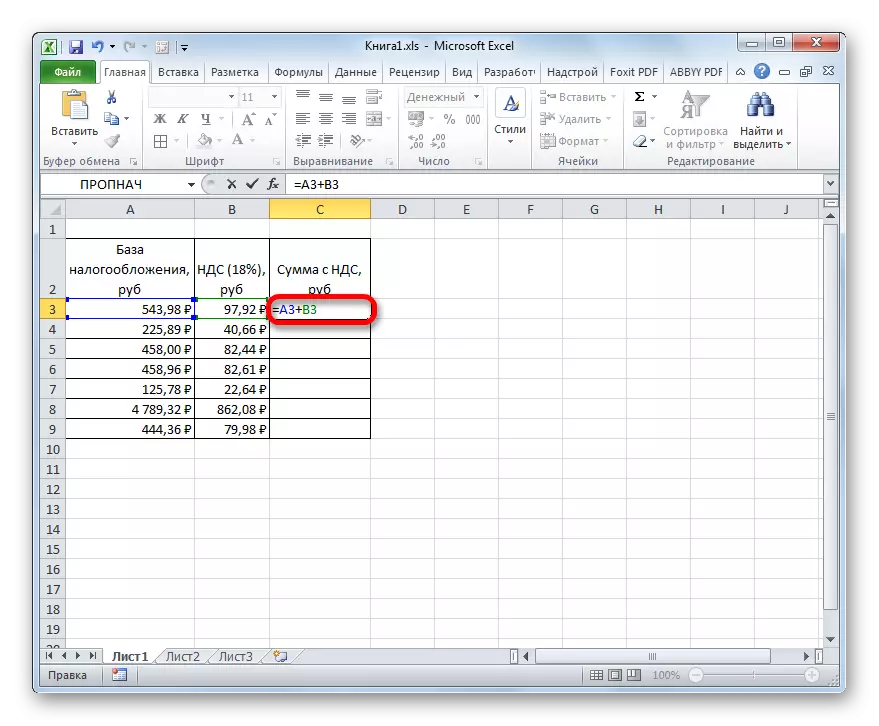

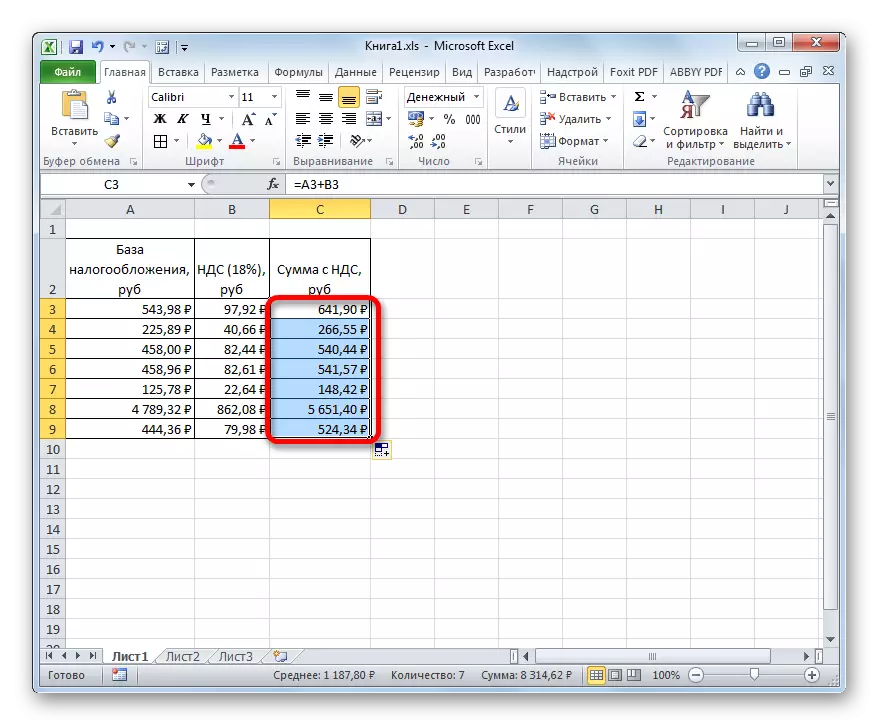
ಹೀಗಾಗಿ, ತೆರಿಗೆ ಬೇಸ್ನ ಏಳು ಮೌಲ್ಯಗಳಿಗೆ ಅಗತ್ಯವಾದ ಮೌಲ್ಯಗಳನ್ನು ನಾವು ಲೆಕ್ಕ ಹಾಕಿದ್ದೇವೆ. ಇದು ಕ್ಯಾಲ್ಕುಲೇಟರ್ನಲ್ಲಿ ಹೆಚ್ಚು ಸಮಯ ತೆಗೆದುಕೊಳ್ಳುತ್ತದೆ.
ಪಾಠ: ಎಕ್ಸೆಲ್ ನಲ್ಲಿ ಸೆಲ್ ಫಾರ್ಮ್ಯಾಟ್ ಅನ್ನು ಹೇಗೆ ಬದಲಾಯಿಸುವುದು
ವಿಧಾನ 2: ವ್ಯಾಟ್ನ ಮೊತ್ತದಿಂದ ತೆರಿಗೆ ಲೆಕ್ಕಾಚಾರ
ಆದರೆ ಈ ತೆರಿಗೆ ಈಗಾಗಲೇ ಸೇರಿಸಲಾದ ಮೊತ್ತದಿಂದ ತೆರಿಗೆ ವರದಿಗಾಗಿ ಮೊತ್ತವನ್ನು ಲೆಕ್ಕ ಹಾಕಬೇಕಾದರೆ ಪ್ರಕರಣಗಳು ಇವೆ. ನಂತರ ಲೆಕ್ಕಾಚಾರ ಸೂತ್ರವು ಈ ರೀತಿ ಕಾಣುತ್ತದೆ:
"ವ್ಯಾಟ್" = "ವ್ಯಾಟ್ನ ಮೊತ್ತ" / 118% x 18%
ಎಕ್ಸೆಲ್ ಪರಿಕರಗಳ ಮೂಲಕ ಈ ಲೆಕ್ಕಾಚಾರವನ್ನು ಹೇಗೆ ಮಾಡಬಹುದು ಎಂಬುದನ್ನು ನೋಡೋಣ. ಈ ಪ್ರೋಗ್ರಾಂನಲ್ಲಿ, ಲೆಕ್ಕಾಚಾರ ಸೂತ್ರವು ಈ ಕೆಳಗಿನ ರೂಪವನ್ನು ಹೊಂದಿರುತ್ತದೆ:
= ಸಂಖ್ಯೆ / 118% * 18%
ವಾದದಂತೆ, "ಸಂಖ್ಯೆ" ಎಂಬುದು ತೆರಿಗೆಯೊಂದಿಗೆ ಸರಕುಗಳ ವೆಚ್ಚದ ಪ್ರಸಿದ್ಧ ಮೌಲ್ಯವಾಗಿದೆ.
ಲೆಕ್ಕಾಚಾರದ ಉದಾಹರಣೆಗಾಗಿ, ಒಂದೇ ಟೇಬಲ್ ತೆಗೆದುಕೊಳ್ಳಿ. ಈಗ ಮಾತ್ರ ಅದರಲ್ಲಿ ಒಂದು ಕಾಲಮ್ "ವ್ಯಾಟ್ನ ಮೊತ್ತ", ಮತ್ತು ಕಾಲಮ್ಗಳ "ವ್ಯಾಟ್" ಮತ್ತು "ತೆರಿಗೆ ಬೇಸ್" ಮೌಲ್ಯಗಳನ್ನು ನಾವು ಲೆಕ್ಕಾಚಾರ ಮಾಡಬೇಕು. ಜೀವಕೋಶ ಕೋಶಗಳನ್ನು ಈಗಾಗಲೇ ಎರಡು ದಶಮಾಂಶ ಚಿಹ್ನೆಗಳೊಂದಿಗೆ ನಗದು ಅಥವಾ ಸಂಖ್ಯಾ ರೂಪದಲ್ಲಿ ಫಾರ್ಮಾಟ್ ಮಾಡಲಾಗಿದೆಯೆಂದು ನಾವು ಭಾವಿಸುತ್ತೇವೆ, ಆದ್ದರಿಂದ ನಾವು ಈ ವಿಧಾನವನ್ನು ಹೊಂದಿರುವುದಿಲ್ಲ.
- ನಾವು ಅಗತ್ಯವಿರುವ ಡೇಟಾದೊಂದಿಗೆ ಕಾಲಮ್ನ ಮೊದಲ ಕೋಶದಲ್ಲಿ ಕರ್ಸರ್ ಅನ್ನು ಸ್ಥಾಪಿಸುತ್ತೇವೆ. ಹಿಂದಿನ ವಿಧಾನದಲ್ಲಿ ಬಳಸಲಾದ ಅದೇ ರೀತಿಯಲ್ಲಿ ನಾವು ಅಲ್ಲಿ ಸೂತ್ರವನ್ನು (= ಸಂಖ್ಯೆ / 118% * 18%) ಪ್ರವೇಶಿಸುತ್ತೇವೆ. ಅಂದರೆ, ನಾವು ತೆರಿಗೆಯೊಂದಿಗೆ ಸರಕುಗಳ ಮೌಲ್ಯದ ಅನುಗುಣವಾದ ಮೌಲ್ಯವು ನೆಲೆಗೊಂಡಿರುವ ಕೋಶಕ್ಕೆ ಲಿಂಕ್ ಅನ್ನು ಇರಿಸಿ, ಮತ್ತು ನಂತರ ಕೀಬೋರ್ಡ್ನೊಂದಿಗೆ "/ 118% * 18%" ಉಲ್ಲೇಖವಿಲ್ಲದೆಯೇ ಅಭಿವ್ಯಕ್ತಿಯನ್ನು ಸೇರಿಸಿ. ನಮ್ಮ ಸಂದರ್ಭದಲ್ಲಿ, ಇದು ಕೆಳಗಿನ ಪ್ರವೇಶವನ್ನು ಹೊರಹೊಮ್ಮಿತು:
= C3 / 118% * 18%
ನಿರ್ದಿಷ್ಟಪಡಿಸಿದ ಪ್ರವೇಶದಲ್ಲಿ, ಎಕ್ಸೆಲ್ ಶೀಟ್ನಲ್ಲಿ ಇನ್ಪುಟ್ ಡೇಟಾದ ಪ್ರಕರಣ ಮತ್ತು ಸ್ಥಳವನ್ನು ಅವಲಂಬಿಸಿ, ಜೀವಕೋಶಕ್ಕೆ ಮಾತ್ರ ಲಿಂಕ್ ಅನ್ನು ಬದಲಾಯಿಸಬಹುದು.
- ಅದರ ನಂತರ, Enter ಗುಂಡಿಯನ್ನು ಕ್ಲಿಕ್ ಮಾಡಿ. ಫಲಿತಾಂಶವನ್ನು ಲೆಕ್ಕಹಾಕಲಾಗುತ್ತದೆ. ಇದಲ್ಲದೆ, ಹಿಂದಿನ ವಿಧಾನದಲ್ಲಿ, ಭರ್ತಿ ಮಾಡುವ ಬಳಕೆಯನ್ನು ಬಳಸಿಕೊಂಡು, ಕಾಲಮ್ನ ಇತರ ಕೋಶಗಳಿಗೆ ಸೂತ್ರವನ್ನು ನಕಲಿಸಿ. ನೀವು ನೋಡಬಹುದು ಎಂದು, ಎಲ್ಲಾ ಅಗತ್ಯ ಮೌಲ್ಯಗಳನ್ನು ಲೆಕ್ಕಹಾಕಲಾಗುತ್ತದೆ.
- ತೆರಿಗೆ ವೇತನವಿಲ್ಲದೆಯೇ ನಾವು ಪ್ರಮಾಣವನ್ನು ಲೆಕ್ಕಾಚಾರ ಮಾಡಬೇಕಾಗಿದೆ, ಅಂದರೆ, ತೆರಿಗೆ ಬೇಸ್. ಹಿಂದಿನ ವಿಧಾನಕ್ಕೆ ವ್ಯತಿರಿಕ್ತವಾಗಿ, ಈ ಸೂಚಕವು ಸೇರ್ಪಡೆಯಾಗಿಲ್ಲ, ಆದರೆ ವ್ಯವಕಲನವನ್ನು ಬಳಸುವಾಗ. ಇದಕ್ಕಾಗಿ ನೀವು ತೆರಿಗೆಯ ಮೌಲ್ಯದ ಒಟ್ಟು ಮೊತ್ತದಿಂದ ಬೇಕಾಗುತ್ತದೆ.
ಆದ್ದರಿಂದ, ನಾವು ತೆರಿಗೆ ಬೇಸ್ ಕಾಲಮ್ನ ಮೊದಲ ಕೋಶದಲ್ಲಿ ಕರ್ಸರ್ ಅನ್ನು ಹೊಂದಿಸಿದ್ದೇವೆ. "=" ಚಿಹ್ನೆಯ ನಂತರ, ವ್ಯಾಟ್ ಮೊತ್ತದ ಮೊದಲ ಕೋಶದ ಮೊದಲ ಕೋಶದ ಮೊದಲ ಕೋಶದಿಂದ ನಾವು ಡೇಟಾ ವ್ಯವಸ್ಥಾಪಕರನ್ನು ಉತ್ಪಾದಿಸುತ್ತೇವೆ. ನಮ್ಮ ನಿರ್ದಿಷ್ಟ ಉದಾಹರಣೆಯಲ್ಲಿ, ಇದು ಇಲ್ಲಿ ಅಭಿವ್ಯಕ್ತಿಯಾಗಿದೆ:
= C3-B3
ಫಲಿತಾಂಶವನ್ನು ಪ್ರದರ್ಶಿಸಲು, Enter ಕೀಲಿಯನ್ನು ಒತ್ತಿ ಮರೆಯಬೇಡಿ.
- ಅದರ ನಂತರ, ಭರ್ತಿ ಮಾರ್ಕರ್ ಅನ್ನು ಬಳಸುವ ಸಾಮಾನ್ಯ ರೀತಿಯಲ್ಲಿ, ಕಾಲಮ್ನ ಇತರ ಅಂಶಗಳಿಗೆ ಲಿಂಕ್ ಅನ್ನು ನಕಲಿಸಿ.
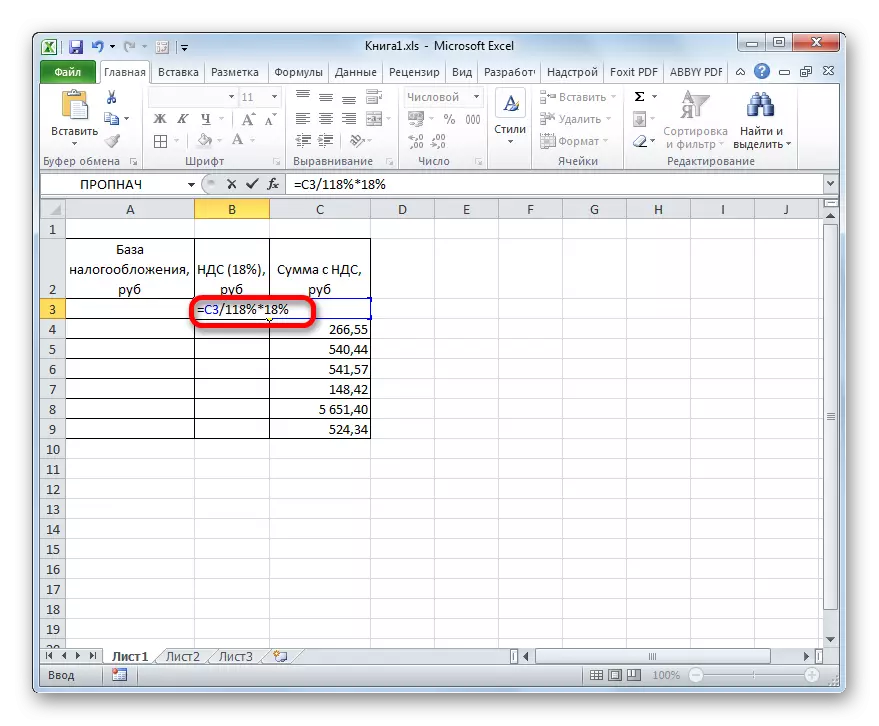
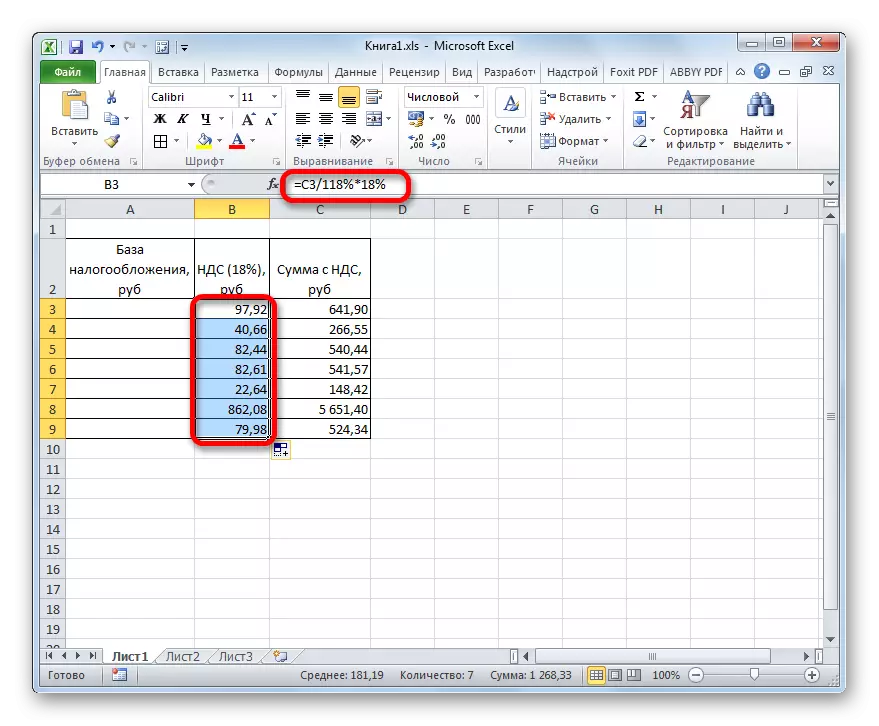
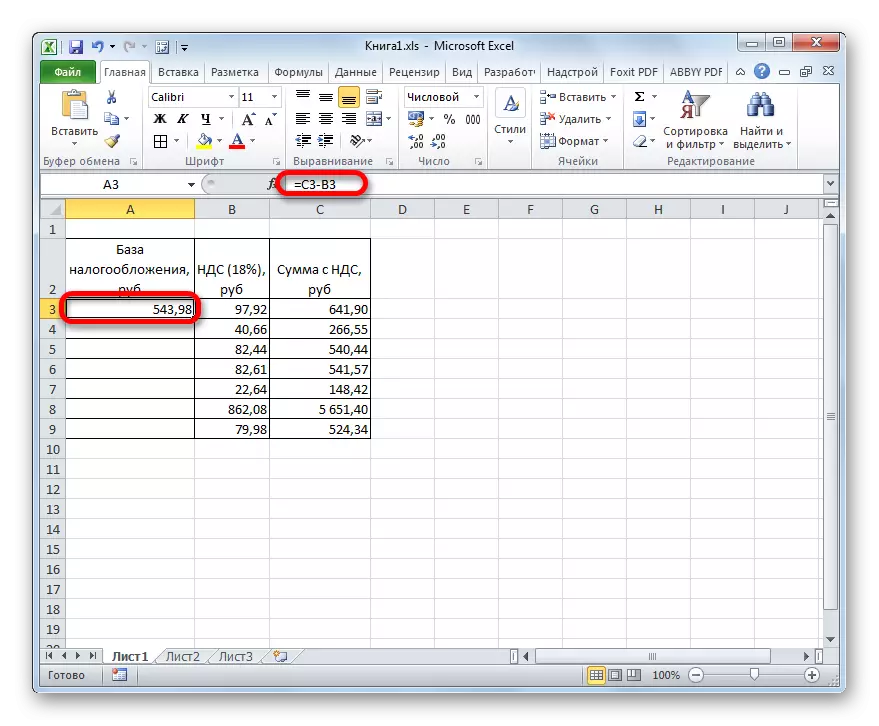
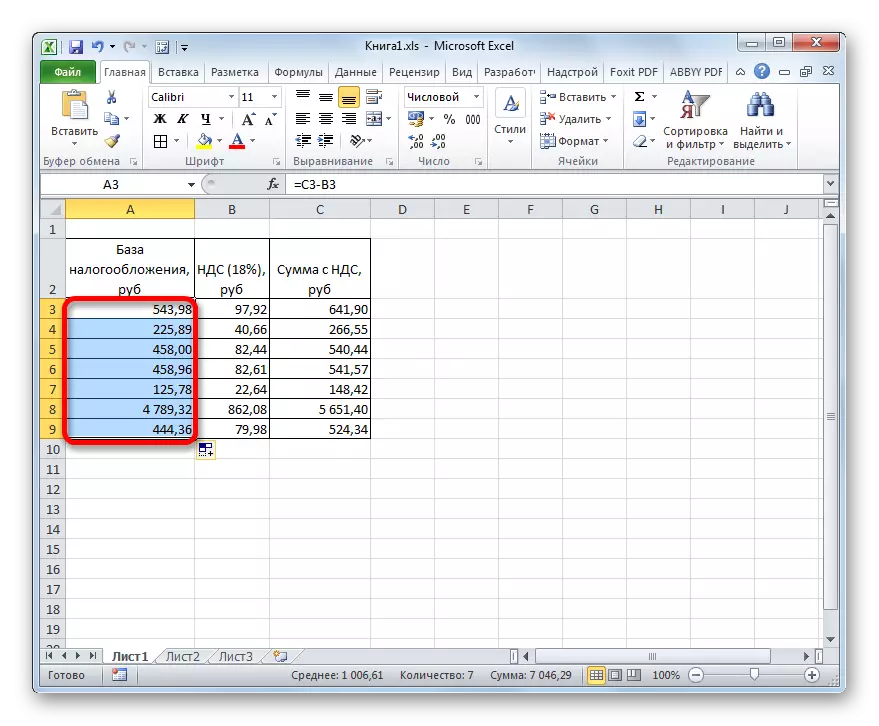
ಕೆಲಸವನ್ನು ಪರಿಹರಿಸಬಹುದು ಎಂದು ಪರಿಗಣಿಸಬಹುದು.
ವಿಧಾನ 3: ತೆರಿಗೆ ಬೇಸ್ನಿಂದ ತೆರಿಗೆ ಮೌಲ್ಯಗಳ ಲೆಕ್ಕಾಚಾರ
ತೆರಿಗೆ ತಳದ ಮೌಲ್ಯವನ್ನು ಹೊಂದಿರುವ ತೆರಿಗೆ ಮೌಲ್ಯದೊಂದಿಗೆ ಮೊತ್ತವನ್ನು ಲೆಕ್ಕಹಾಕಲು ಆಗಾಗ್ಗೆ. ಇದು ತೆರಿಗೆ ಪಾವತಿಯ ಮೊತ್ತವನ್ನು ಲೆಕ್ಕಾಚಾರ ಮಾಡಬೇಕಾಗಿಲ್ಲ. ಲೆಕ್ಕಾಚಾರ ಸೂತ್ರವನ್ನು ಈ ರೂಪದಲ್ಲಿ ಪ್ರತಿನಿಧಿಸಬಹುದು:
"ವ್ಯಾಟ್" = "ತೆರಿಗೆ ಬೇಸ್" + "ತೆರಿಗೆ ಬೇಸ್" x 18%
ನೀವು ಸೂತ್ರವನ್ನು ಸರಳಗೊಳಿಸಬಹುದು:
"ವ್ಯಾಟ್" = "ತೆರಿಗೆ ಬೇಸ್" x 118%
ಎಕ್ಸೆಲ್ ನಲ್ಲಿ, ಇದು ಹೀಗೆ ಕಾಣುತ್ತದೆ:
= ಸಂಖ್ಯೆ * 118%
ವಾದ "ಸಂಖ್ಯೆ" ತೆರಿಗೆಯ ಮೂಲವಾಗಿದೆ.
ಉದಾಹರಣೆಗೆ, ಒಂದೇ ಕೋಷ್ಟಕವನ್ನು ತೆಗೆದುಕೊಳ್ಳಿ, "ವ್ಯಾಟ್" ಕಾಲಮ್ ಇಲ್ಲದೆ ಮಾತ್ರ, ಈ ಲೆಕ್ಕಾಚಾರದಿಂದ ಇದು ಅಗತ್ಯವಿರುವುದಿಲ್ಲ. ಪ್ರಸಿದ್ಧ ಮೌಲ್ಯಗಳು ತೆರಿಗೆ ಬ್ಯಾಟರಿ ಕಾಲಮ್ನಲ್ಲಿವೆ, ಮತ್ತು ಬಯಸಿದ - ಕಾಲಮ್ "ವ್ಯಾಟ್ನೊಂದಿಗೆ".
- ಅಗತ್ಯವಿರುವ ಡೇಟಾದೊಂದಿಗೆ ಕಾಲಮ್ನ ಮೊದಲ ಕೋಶವನ್ನು ಆಯ್ಕೆ ಮಾಡಿ. ತೆರಿಗೆ ಬ್ಯಾಟರಿ ಕಾಲಮ್ನ ಮೊದಲ ಕೋಶಕ್ಕೆ ನಾವು "=" ಮತ್ತು ಉಲ್ಲೇಖವನ್ನು ಸೂಚಿಸುತ್ತೇವೆ. ಅದರ ನಂತರ, "* 118%" ಉಲ್ಲೇಖವಿಲ್ಲದೆ ನಾವು ಅಭಿವ್ಯಕ್ತಿವನ್ನು ಪರಿಚಯಿಸುತ್ತೇವೆ. ನಮ್ಮ ನಿರ್ದಿಷ್ಟ ಸಂದರ್ಭದಲ್ಲಿ, ಅಭಿವ್ಯಕ್ತಿ ಪಡೆಯಲಾಗಿದೆ:
= A3 * 118%
ಶೀಟ್ನಲ್ಲಿ ಫಲಿತಾಂಶವನ್ನು ಪ್ರದರ್ಶಿಸಲು, Enter ಗುಂಡಿಯನ್ನು ಕ್ಲಿಕ್ ಮಾಡಿ.
- ಅದರ ನಂತರ, ನಾವು ಫಿಲ್ಲಿಂಗ್ ಮಾರ್ಕರ್ ಅನ್ನು ಬಳಸುತ್ತೇವೆ ಮತ್ತು ಲೆಕ್ಕ ಹಾಕಿದ ಸೂಚಕಗಳೊಂದಿಗೆ ಕಾಲಮ್ನ ಸಂಪೂರ್ಣ ಶ್ರೇಣಿಯಲ್ಲಿ ಹಿಂದೆ ಪರಿಚಯಿಸಿದ ಸೂತ್ರದ ನಕಲನ್ನು ಬಳಸುತ್ತೇವೆ.
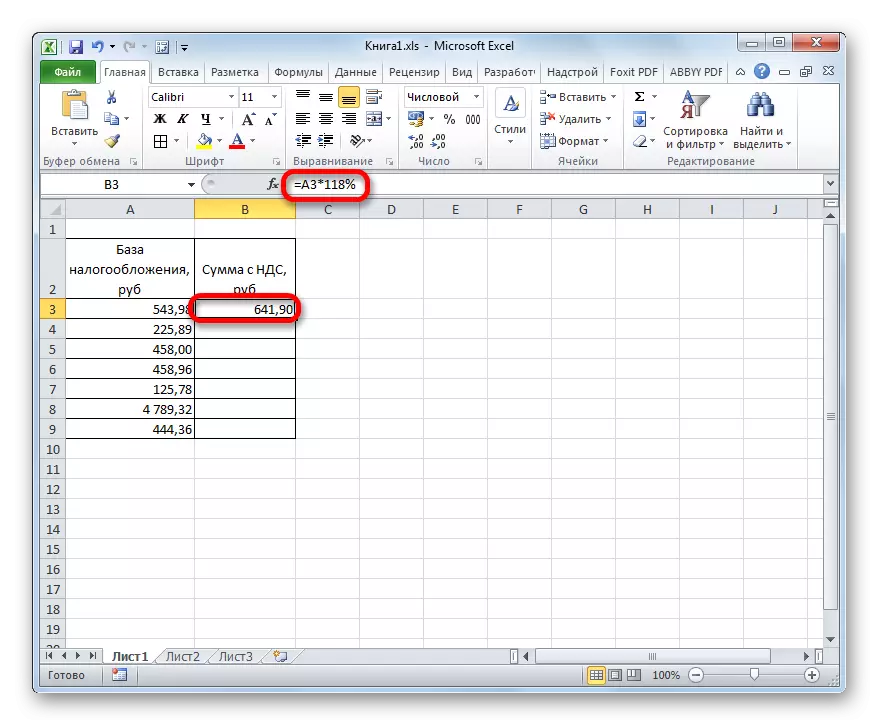
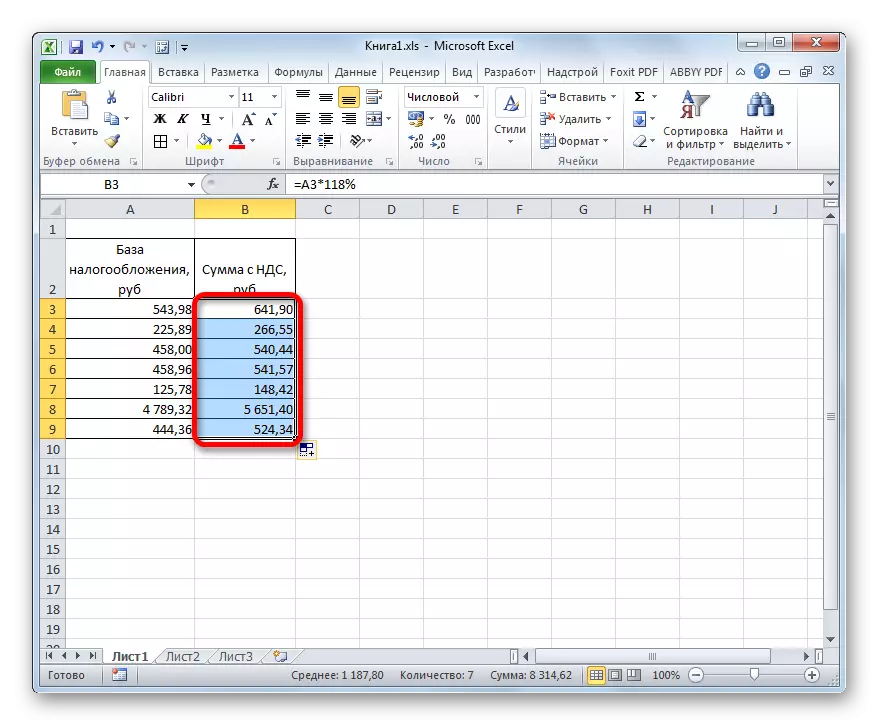
ಹೀಗಾಗಿ, ತೆರಿಗೆ ಸೇರಿದಂತೆ ಸರಕುಗಳ ವೆಚ್ಚವನ್ನು ಎಲ್ಲಾ ಮೌಲ್ಯಗಳಿಗೆ ಲೆಕ್ಕಹಾಕಲಾಗಿದೆ.
ವಿಧಾನ 4: ತೆರಿಗೆಯ ಮೊತ್ತದಿಂದ ತೆರಿಗೆ ಬೇಸ್ ಲೆಕ್ಕಾಚಾರ
ಅದರಲ್ಲಿ ಒಳಗೊಂಡಿರುವ ತೆರಿಗೆಯೊಂದಿಗೆ ತೆರಿಗೆ ಬೇಸ್ ಅನ್ನು ಲೆಕ್ಕಾಚಾರ ಮಾಡುವ ಸಾಧ್ಯತೆಯಿದೆ. ಆದಾಗ್ಯೂ, ಈ ಲೆಕ್ಕಾಚಾರವು ಅಸಾಮಾನ್ಯವಾದುದು, ಆದ್ದರಿಂದ ನಾವು ಅದನ್ನು ಪರಿಗಣಿಸುತ್ತೇವೆ.
ತೆರಿಗೆ ಬೇಸ್ ಅನ್ನು ವೆಚ್ಚದಿಂದ ಲೆಕ್ಕಹಾಕಲು ಸೂತ್ರ, ಅಲ್ಲಿ ತೆರಿಗೆ ಈಗಾಗಲೇ ಸೇರಿಸಲ್ಪಟ್ಟಿದೆ, ಇದು ಹೀಗಿದೆ:
"ತೆರಿಗೆ ಬೇಸ್" = "ವ್ಯಾಟ್ನ ಮೊತ್ತ" / 118%
ಎಕ್ಸೆಲ್ ನಲ್ಲಿ, ಈ ಸೂತ್ರವು ಈ ರೀತಿಯನ್ನು ತೆಗೆದುಕೊಳ್ಳುತ್ತದೆ:
= ಸಂಖ್ಯೆ / 118%
ಒಂದು ವಿಭಾಗ "ಸಂಖ್ಯೆ" ಎಂದು, ಸರಕುಗಳ ಮೌಲ್ಯದ ಮೌಲ್ಯವು ತೆರಿಗೆಯನ್ನು ಗಣನೆಗೆ ತೆಗೆದುಕೊಳ್ಳುತ್ತಿದೆ.
ಲೆಕ್ಕಾಚಾರಗಳಿಗಾಗಿ, ಹಿಂದಿನ ವಿಧಾನದಲ್ಲಿ ನಾವು ಒಂದೇ ರೀತಿಯ ಟೇಬಲ್ ಅನ್ನು ಅನ್ವಯಿಸುತ್ತೇವೆ, ಈ ಸಮಯದಲ್ಲಿ, ಪ್ರಸಿದ್ಧವಾದ ಮಾಹಿತಿಯು ಪ್ರಸಿದ್ಧವಾದ ಡೇಟಾವನ್ನು "ವ್ಯಾಟ್ನ ಮೊತ್ತ", ಮತ್ತು ಲೆಕ್ಕ ಹಾಕಿದ - ತೆರಿಗೆ ಬ್ಯಾಟರಿ ಕಾಲಮ್ನಲ್ಲಿ.
- ನಾವು ತೆರಿಗೆ ಬೇಸ್ ಕಾಲಮ್ನ ಮೊದಲ ಅಂಶದ ಹಂಚಿಕೆಗಳನ್ನು ಉತ್ಪಾದಿಸುತ್ತೇವೆ. ಚಿಹ್ನೆಯ ನಂತರ "=" ಮತ್ತೊಂದು ಕಾಲಮ್ನ ಮೊದಲ ಕೋಶದ ನಿರ್ದೇಶಾಂಕಗಳನ್ನು ನಮೂದಿಸಿ. ಅದರ ನಂತರ, ನಾವು "/ 118%" ಅಭಿವ್ಯಕ್ತಿವನ್ನು ಪರಿಚಯಿಸುತ್ತೇವೆ. ಮಾನಿಟರ್ನಲ್ಲಿನ ಪರಿಣಾಮದ ಲೆಕ್ಕಾಚಾರ ಮತ್ತು ಉತ್ಪಾದನೆಯನ್ನು ಕೈಗೊಳ್ಳಲು, ನೀವು ಎಂಟರ್ ಕೀ ಕ್ಲಿಕ್ ಮಾಡಬಹುದು. ಅದರ ನಂತರ, ತೆರಿಗೆಯಿಲ್ಲದ ವೆಚ್ಚದ ಮೊದಲ ಮೌಲ್ಯವನ್ನು ಲೆಕ್ಕಹಾಕಲಾಗುತ್ತದೆ.
- ಹಿಂದಿನ ಕಾಲಮ್ ಅಂಶಗಳಲ್ಲಿನ ಲೆಕ್ಕಾಚಾರಗಳನ್ನು ಮಾಡಲು, ಹಿಂದಿನ ಪ್ರಕರಣಗಳಲ್ಲಿ, ಭರ್ತಿ ಮಾಡುವ ಮಾರ್ಕರ್ ಅನ್ನು ಬಳಸಿ.
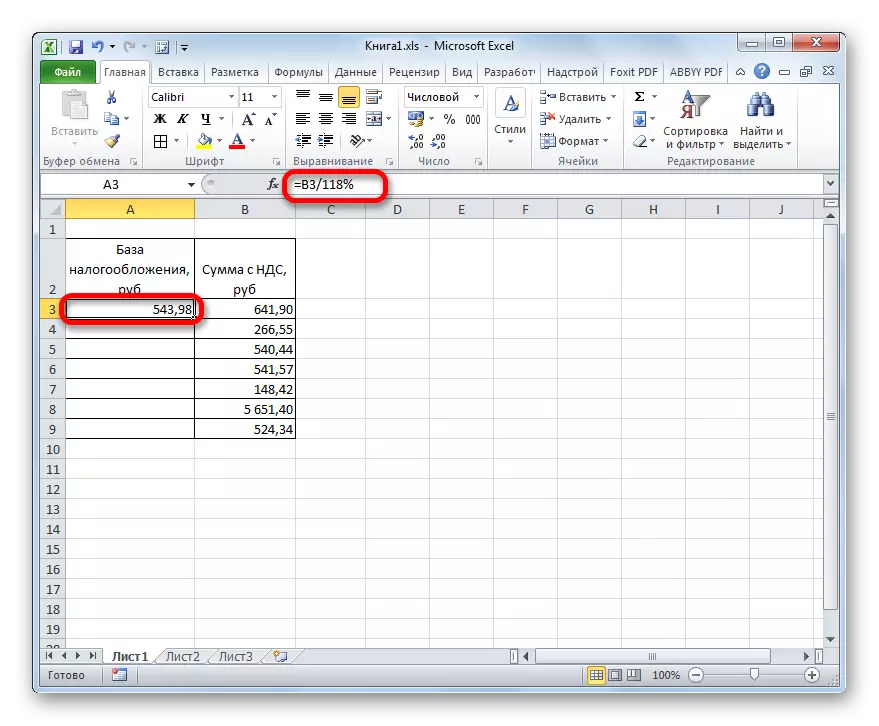
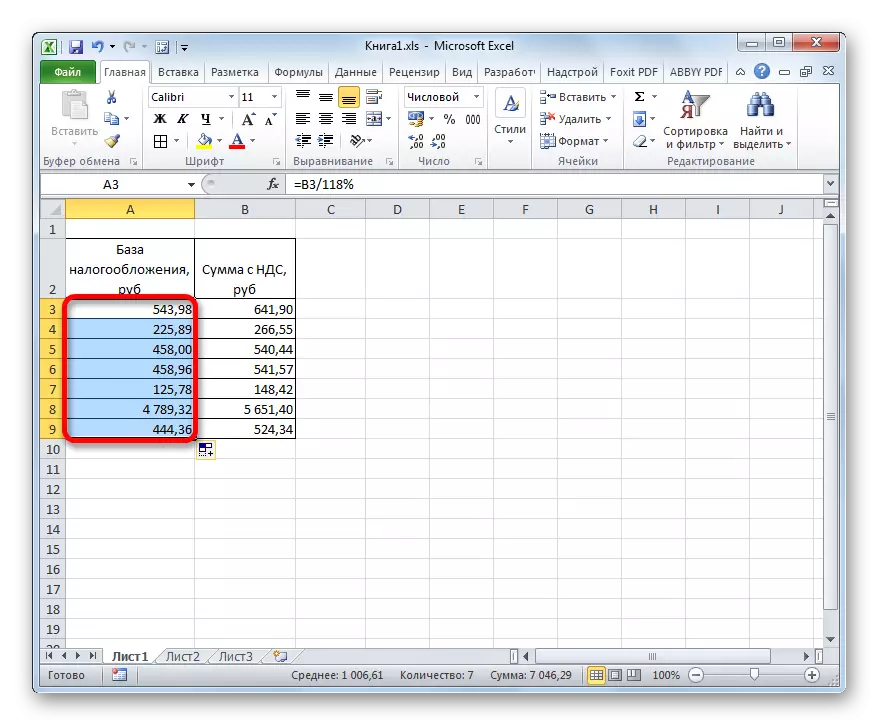
ಈಗ ನಾವು ಟೇಬಲ್ ಅನ್ನು ಪಡೆದುಕೊಂಡಿದ್ದೇವೆ ಅದರಲ್ಲಿ ಸರಕುಗಳಿಲ್ಲದೆ ಸರಕುಗಳ ವೆಚ್ಚವನ್ನು ಏಳು ಸ್ಥಾನಗಳಿಗೆ ಲೆಕ್ಕಹಾಕಲಾಗುತ್ತದೆ.
ಪಾಠ: ಎಕ್ಸೆಲ್ ನಲ್ಲಿ ಸೂತ್ರಗಳೊಂದಿಗೆ ಕೆಲಸ ಮಾಡಿ
ನೀವು ನೋಡುವಂತೆ, ಎಕ್ಸೆಲ್ ನಲ್ಲಿನ ಲೆಕ್ಕಾಚಾರದ ಕೆಲಸವನ್ನು ನಿಭಾಯಿಸಲು ಮೌಲ್ಯವನ್ನು ಸೇರಿಸಿದ ತೆರಿಗೆ ಮತ್ತು ಸಂಬಂಧಿತ ಸೂಚಕಗಳನ್ನು ಲೆಕ್ಕಹಾಕುವ ಮೂಲಭೂತ ಅಂಶಗಳನ್ನು ತಿಳಿದುಕೊಳ್ಳುವುದು ತುಂಬಾ ಸರಳವಾಗಿದೆ. ವಾಸ್ತವವಾಗಿ, ಲೆಕ್ಕಾಚಾರ ಅಲ್ಗಾರಿದಮ್ ಸ್ವತಃ, ವಾಸ್ತವವಾಗಿ, ಸಾಮಾನ್ಯ ಕ್ಯಾಲ್ಕುಲೇಟರ್ ಮೇಲೆ ಲೆಕ್ಕಾಚಾರದಲ್ಲಿ ಹೆಚ್ಚು ಭಿನ್ನವಾಗಿರುವುದಿಲ್ಲ. ಆದರೆ, ನಿಗದಿತ ಕೋಷ್ಟಕ ಪ್ರೊಸೆಸರ್ನಲ್ಲಿನ ಕಾರ್ಯಾಚರಣೆಯು ಕ್ಯಾಲ್ಕುಲೇಟರ್ನಲ್ಲಿ ಒಂದು ನಿರ್ವಿವಾದವಾದ ಪ್ರಯೋಜನವನ್ನು ಹೊಂದಿದೆ. ನೂರಾರು ಮೌಲ್ಯಗಳ ಲೆಕ್ಕಾಚಾರವು ಒಂದು ಸೂಚಕದ ಲೆಕ್ಕಾಚಾರಕ್ಕಿಂತ ಹೆಚ್ಚು ಸಮಯ ತೆಗೆದುಕೊಳ್ಳುವುದಿಲ್ಲ ಎಂಬ ಅಂಶದಲ್ಲಿ ಇದು ಇರುತ್ತದೆ. ಎಕ್ಸೆಲ್ನಲ್ಲಿ, ಅಕ್ಷರಶಃ ಒಂದು ನಿಮಿಷಕ್ಕೆ, ಬಳಕೆದಾರರು ನೂರಾರು ಸ್ಥಾನಗಳ ಮೇಲೆ ತೆರಿಗೆ ಲೆಕ್ಕಾಚಾರವನ್ನು ತುಂಬಲು ಸಾಧ್ಯವಾಗುತ್ತದೆ, ಆದರೆ ಸರಳ ಕ್ಯಾಲ್ಕುಲೇಟರ್ನಲ್ಲಿ ಅಂತಹ ಡೇಟಾ ಪರಿಮಾಣದ ಲೆಕ್ಕಾಚಾರವು ಸಮಯ ತೆಗೆದುಕೊಳ್ಳಬಹುದು ಗಡಿಯಾರ. ಹೆಚ್ಚುವರಿಯಾಗಿ, ಎಕ್ಸೆಲ್ನಲ್ಲಿ, ಪ್ರತ್ಯೇಕ ಕಡತದೊಂದಿಗೆ ಅದನ್ನು ಉಳಿಸುವ ಮೂಲಕ ನೀವು ಲೆಕ್ಕಾಚಾರವನ್ನು ಸರಿಪಡಿಸಬಹುದು.
